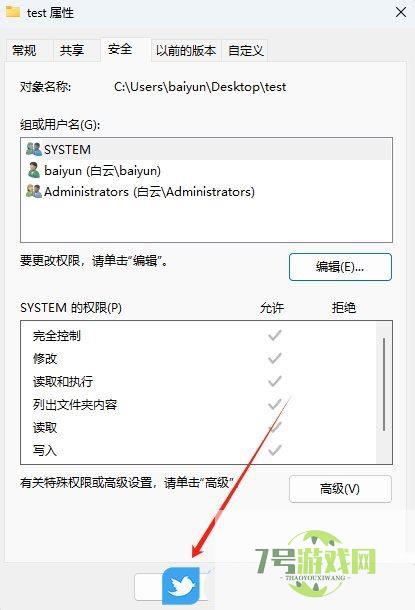来源:互联网 | 时间:2024-11-16 19:42:31
相信很多用户在使用Win11系统时都会遇到各种各样的问题,最近就有不少用户发现文件夹时需要管理员权限才能删除,遇到这种情况用户要如何解决权限呢?本文就给大家带来Win11系统解除文件夹权限的操作方法吧!1、首先,右键点击需要解除权限的文件,
相信很多用户在使用Win11系统时都会遇到各种各样的问题,最近就有不少用户发现文件夹时需要管理员权限才能删除,遇到这种情况用户要如何解决权限呢?本文就给大家带来Win11系统解除文件夹权限的操作方法吧!
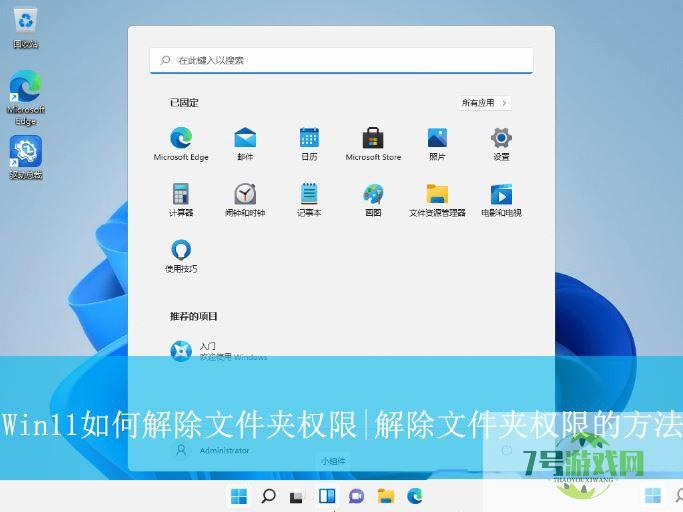
1、首先,右键点击需要解除权限的文件,在打开的菜单项中,选择打开“属性”窗口;
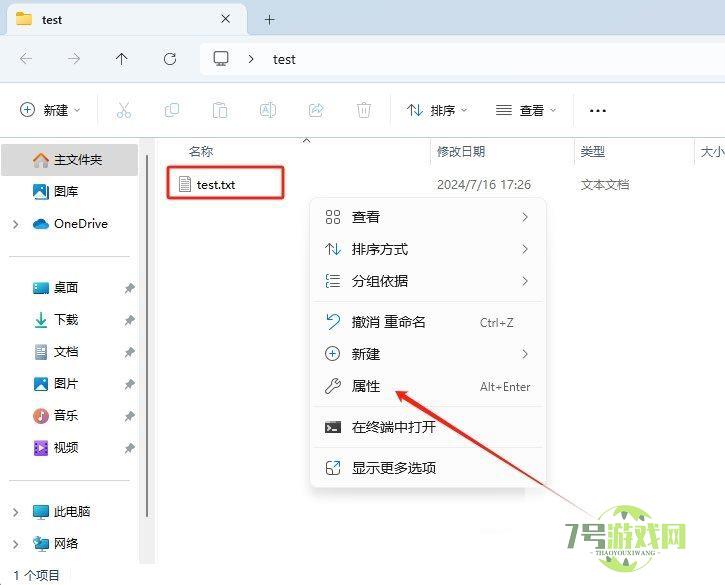
2、接着,在打开的属性窗口中,切换到“安全”选项卡,再点击下方的“编辑”选项;
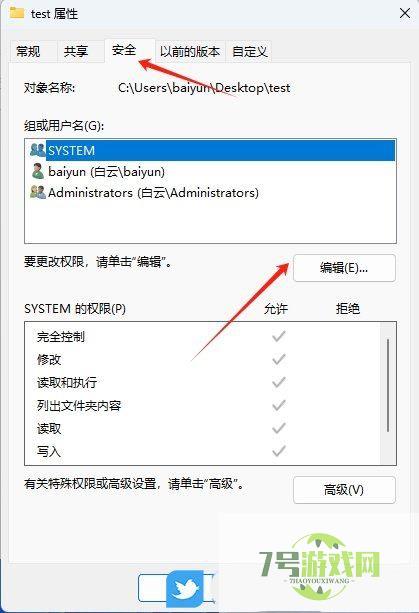
3、然后,选择对每个“组或用户名”的权限进行设置,取消勾选下方所有的“拒绝”项,点击确定保存。
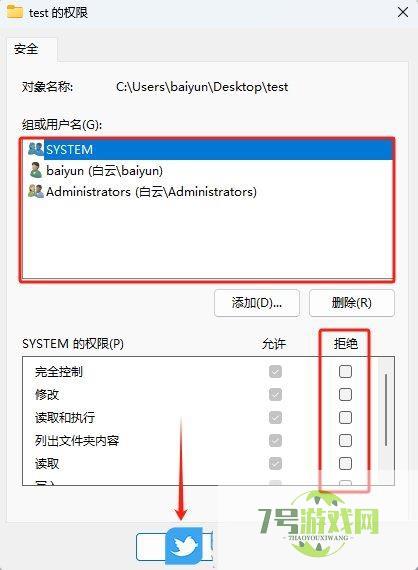
4、随后,确定“组或用户名”中的拒绝取消没有勾选后,点击确定保存即可。